 Nimeni nu va susține că cel mai popular client BitTorrent (cel puțin sub Windows) este uTorrent. Este mic, este rapid și, de asemenea, este gratuit. Nu puteți obține nicio combinație mai bună decât asta, nu?
Nimeni nu va susține că cel mai popular client BitTorrent (cel puțin sub Windows) este uTorrent. Este mic, este rapid și, de asemenea, este gratuit. Nu puteți obține nicio combinație mai bună decât asta, nu?
Se dovedește că poți. Dezvoltatorul uTorrent încearcă să îmbunătățească experiența utilizatorului prin deschiderea aplicației la extensiile uTorrent. Dacă ați actualizat uTorrent la cea mai recentă versiune (doar versiunea Windows), veți vedea noul meniu numit „Aplicații”Care conține ingredientele pentru ca clientul BitTorrent preferat să fie mult mai puternic.
Să începem cu pielea
Aplicațiile uTorrent sunt compilări HTML și Javascript care sunt create special pentru a rula din interiorul uTorrent. Conceptul de aplicații uTorrent este similar cu extensiile browserului: pentru a adăuga mai multe funcționalități software-ului principal, oferind în același timp utilizatorilor un control complet asupra funcționalităților pe care doresc să le adauge.
Pentru a începe să utilizați aplicații uTorrent, faceți clic pe „
Aplicații”Din meniul stâng al ferestrei uTorrent. Veți vedea o listă de aplicații disponibile. În momentul scrierii, există deja șaptesprezece aplicații în depozit, iar dezvoltatorul a promis că mai sunt multe pe drum. Pentru a adăuga una dintre funcționalitățile aplicațiilor la uTorrent, faceți clic pe „InstalareButon ”. De asemenea, puteți descărca aplicațiile de pe site-ul uTorrent Apps sub forma „.btapp”Fișiere.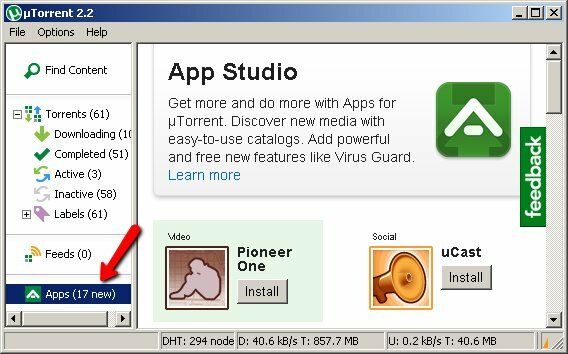
Prima aplicație pe care am ales să o instalez a fost skin-urile. Această aplicație le va oferi utilizatorilor posibilitatea de a schimba aspectul interfeței uTorrent. Am dat clic pe „Skins”Pe pagina aplicațiilor și a ajuns pe pagina de informații. Apoi am dat clic pe „InstalareButon ”pentru a descărca și instala aplicația.

„SkinsMeniul a apărut sub „Aplicații“. Acest meniu vă va permite să alegeți și să instalați skinuri noi sub „Căutați Skins”Și comutați între piei instalate sub„Piei recente”Fila”. Aplicați pielea dorită făcând clic pe „InstalareButonul ”din interiorul casetei de imagini.

Puteți reveni la „Piele implicită”Ușor făcând clic pe butonul respectiv sau puteți încerca, de asemenea, să vă creați propria piele folosind„Creați o pieleButon ”.
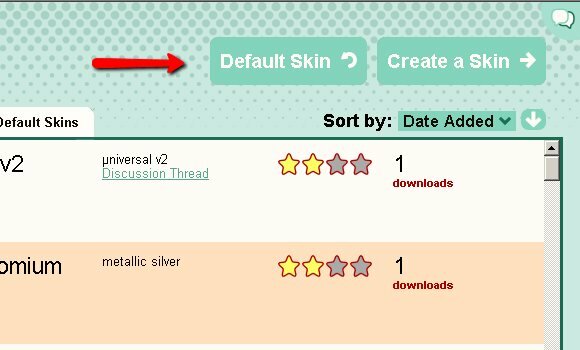
Așa va arăta uTorrent cu una dintre skinurile personalizate.
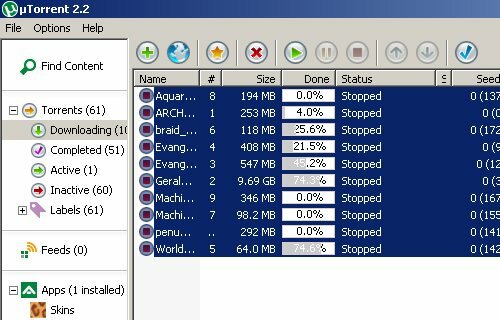
Și acesta este modul în care va arăta sub pielea implicită.

Celelalte aplicații
Există multe alte aplicații disponibile în cadrul depozitului. Să aruncăm o privire asupra unora dintre ele.
A doua aplicație din listă care mi-a atras atenția este VLC. Toată lumea cunoaște VLC ca un singur stand all-you-can-play VLC Media Player - Se joacă într-adevăr totul? Citeste mai mult media Player. Această aplicație VLC uTorrent va afișa toate suporturile pe care le-ați descărcat folosind uTorrent și puteți selecta și reda cu ușurință unul dintre ele folosind VLC cu un singur clic.

Dacă doriți să săriți ecranul cu informații, puteți doar să apăsați „InstalareButonul ”din pagina depozitului și uTorrent va descărca și instala aplicația.
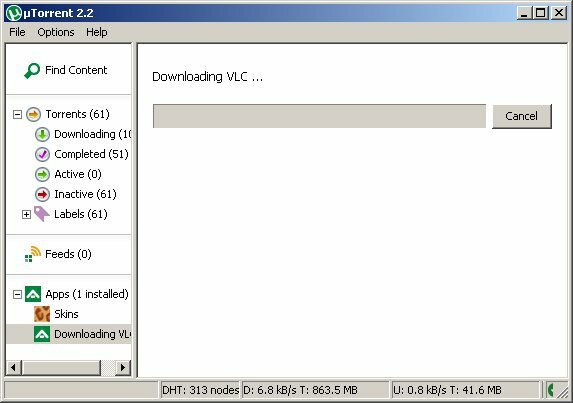
Așa va arăta meniul aplicației VLC: o listă de videoclipuri și muzică descărcate și un buton de redare. Pentru a reda un fișier media, trebuie doar să selectați unul din listă și să faceți clic pe „Joaca“.

Dacă vă plac filmele, poate doriți să încercați și VODO. În fiecare lună, această aplicație va avea un film care poate fi descărcat legal gratuit. Filmele sunt furnizate de „creatori care cred în puterea distribuției de la egal la egal”. Cu toate acestea, sunteți încurajat să donați direct creatorilor pentru a-i susține.

După instalare, VODO va afișa „filmul lunii”Pagina de descărcare și o listă de alte filme disponibile gratuit.

Alte aplicații pe care poate doriți să le încercați sunt:
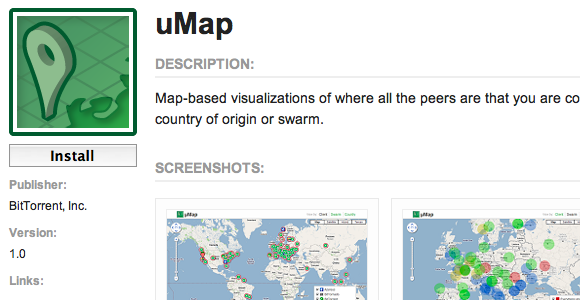


Există, de asemenea, jocuri pe care le puteți juca din interiorul uTorrent, cum ar fi Raptr, Outspark și Tetronimoes. Puteți utiliza aceste jocuri pentru a pierde timpul în așteptarea finalizării descărcării. Puteți răsfoi pagina de depozit pentru alte aplicații disponibile.
Dezinstalarea aplicațiilor
Dacă - după ce încercați o aplicație - decideți că nu doriți să o utilizați, puteți dezinstala aplicația cu ușurință, făcând clic dreapta pe elementul din meniul Aplicații și alegând „Dezinstalați aplicația”Din meniul pop-up.

Veți primi o fereastră de confirmare, întrebându-vă dacă doriți cu adevărat să dezinstalați aplicația și vă asigurați că niciuna dintre descărcările dvs. nu va fi întreruptă sau eliminată. Faceți clic pe „da”Pentru a continua cu dezinstalarea.
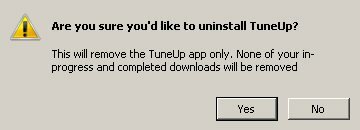
Deoarece aceste aplicații sunt încă în stadii incipiente, va trebui să așteptăm și să vedem dacă funcționalitățile suplimentare din aplicațiile uTorrent vor avea la fel de succes ca extensiile browserului. Personal, am descoperit că sunt utile. Toate aplicațiile pe care le-am încercat au funcționat așa cum am promis, cu excepția Raptr - care se presupune a fi un depozit de jocuri, dar încă nu are niciun joc în lista sa.
Dacă ați folosit aplicațiile înainte sau dacă sunteți un utilizator uTorrent, dar nu ați auzit niciodată despre aplicații, încercați-le și împărtășiți-vă gândurile și opiniile folosind comentariile de mai jos.
Un scriitor indonezian, muzician autoproclamat și arhitect part-time; care vrea să facă din lume un loc mai bun, o singură postare la un moment dat, prin intermediul blogului său SuperSubConscious.